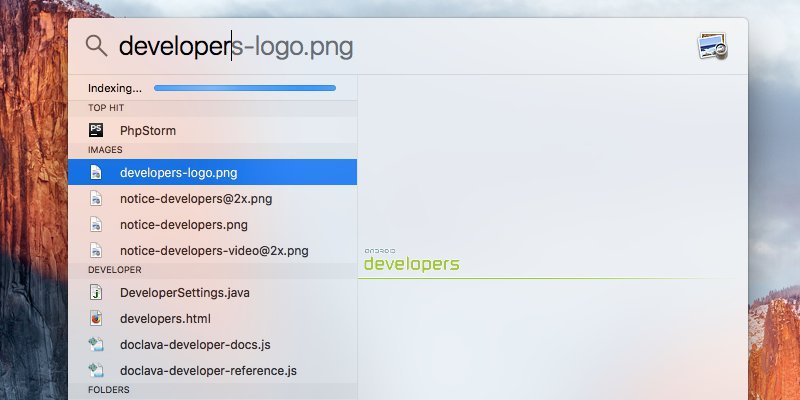Spotlight — отличный инструмент для поиска файлов на вашем Mac, поскольку он позволяет быстро найти файл независимо от того, где он сохранен. Когда инструмент показывает результаты, они распределяются по категориям, чтобы вы могли быстро найти именно тот файл, который искали. Хотя результаты поиска почти всегда те, которые вы хотели, иногда вы увидите там некоторые файлы разработчика, и это в основном из-за Xcode. Эти файлы разработчика могут оказаться вам бесполезными, если только вы не пытались их найти.
Связано: как установить инструменты командной строки без Xcode на ваш Mac
Если вы не хотите видеть эти результаты разработчиков при поиске с помощью Spotlight, есть способ пропустить эти результаты.
Исключение результатов поиска разработчика из Spotlight при установке Xcode
Если на вашем Mac установлен Xcode, вы можете использовать следующие шаги, чтобы предотвратить появление его файлов в поиске Spotlight.
1. Нажмите на логотип Apple в верхнем левом углу экрана и выберите «Системные настройки…»
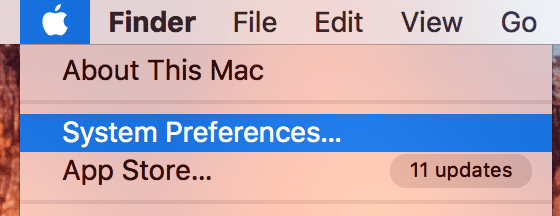
2. Нажмите «Прожектор», когда откроется панель «Системные настройки».
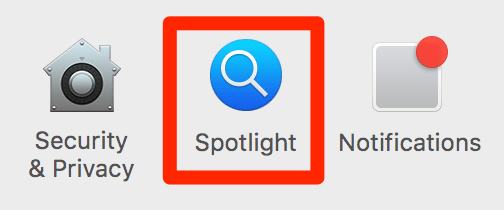
3. Когда откроется панель настроек Spotlight, щелкните вкладку с надписью «Результаты поиска». Здесь вы можете решить, какие результаты появятся.
На этой панели вам нужно снять флажок «Разработчик».
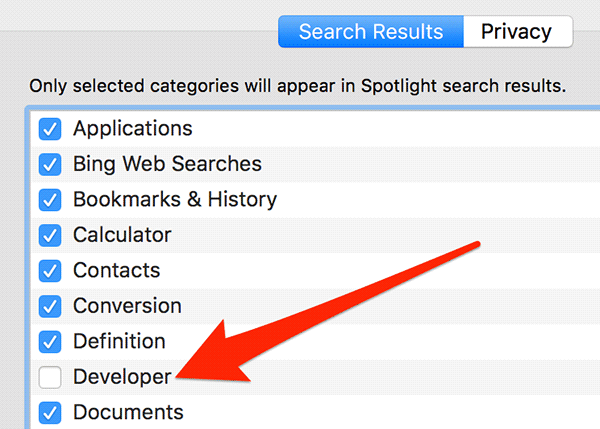
Если вы удалили Xcode, но файлы разработчика по-прежнему появляются в результатах поиска Spotlight, вам необходимо выполнить следующие шаги, чтобы избавиться от них.
Исключение результатов поиска разработчика из Spotlight, если Xcode не установлен
Поскольку Xcode был удален с вашего Mac, вы не увидите флажок «Разработчик», который вы видели в разделе выше. Это означает, что вы не можете контролировать результаты разработчиков, отображаемые в Spotlight.
Чтобы решить эту проблему, вам нужно создать фиктивный файл приложения Xcode, и это заставит на системной панели отобразить флажок «Разработчик», который затем можно снять.
1. Запустите Терминал на своем Mac.
2. Когда терминал запустится, введите следующую команду и нажмите Enter. Ваш текущий рабочий каталог изменится на «/Applications».
cd /Applications

3. Затем введите следующую команду в Терминал и нажмите Enter. Он создаст новый файл приложения под названием Xcode, который заставит ваш Mac думать, что это настоящее приложение Xcode.
touch Xcode.app

4. Вы не получите подтверждения или чего-либо еще в Терминале, но работа выполнена.
5. Нажмите на логотип Apple в верхнем левом углу экрана и выберите «Системные настройки…». Затем нажмите на опцию «Прожектор», а затем «Результаты поиска».
Вы должны увидеть флажок «Разработчик», которого раньше не было. Снимите флажок и закройте панель.
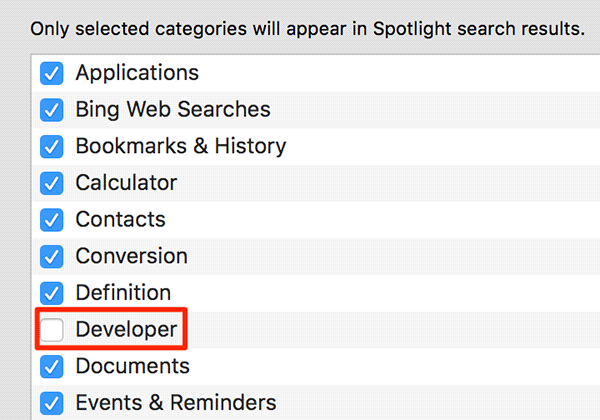
Заключение
Если вы обнаружите, что файлы разработчика бесполезны при поиске более важных файлов с помощью Spotlight, приведенное выше руководство поможет вам предотвратить появление этих файлов разработчика в результатах поиска.